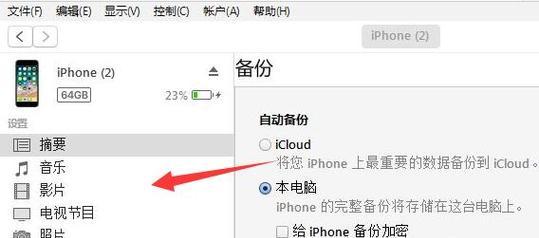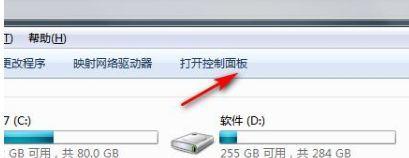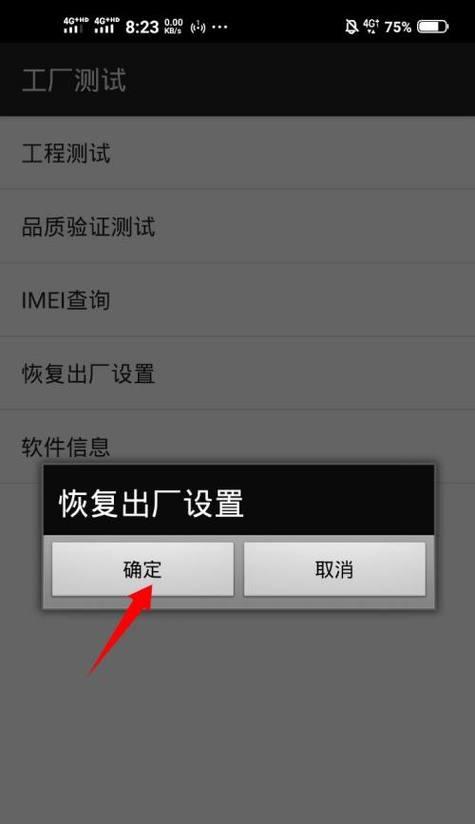路由器恢复出厂后没网了怎么办(解决路由器恢复出厂设置后无法连接互联网的方法)
游客 2024-05-29 14:27 分类:电脑知识 103
路由器是我们日常生活中重要的网络设备之一,但有时候我们不得不将其恢复到出厂设置,以解决一些网络问题。然而,有些人在恢复出厂设置后却发现无法连接互联网。本文将介绍如何解决这个问题,帮助读者重新连接上互联网。
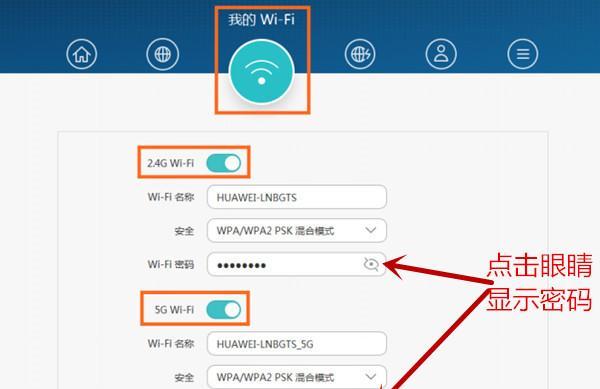
段落
1.确认物理连接是否正常:首先检查路由器与电脑或其他设备之间的物理连接是否正确插入,并确认所有线缆是否完好无损。
2.检查网络设备状态灯:观察路由器上的状态灯指示是否正常工作,互联网连接指示灯是否亮起,LAN口指示灯是否亮起等。
3.重新启动路由器和设备:有时候,只需简单地重新启动路由器和与其连接的设备即可解决问题。先关闭路由器电源,等待几秒钟后再重新启动。
4.检查路由器设置:登录路由器管理界面,在网络设置选项中检查是否正确配置了互联网连接类型、IP地址和DNS服务器地址等参数。
5.检查DHCP设置:确认路由器的DHCP服务器是否已启用,并且分配给设备的IP地址是否有效。可以尝试手动设置一个有效的IP地址进行连接。
6.重置路由器设置:如果以上方法仍然无法解决问题,可以考虑进行路由器的硬件重置。通常,路由器背面或底部有一个小孔,插入针或其他尖细物品并长按几秒钟,将路由器恢复到出厂设置。
7.检查防火墙设置:检查路由器防火墙设置是否阻止了互联网连接,可以尝试临时禁用防火墙或添加相应的例外规则。
8.更新路由器固件:确保路由器固件是最新版本,如果不是,尝试更新固件以修复可能存在的问题。
9.使用其他设备进行测试:如果可能,可以尝试使用另一台设备连接到同一个网络,以确定问题是否与特定设备有关。
10.联系网络服务提供商:如果以上方法都无法解决问题,可能是网络服务提供商的问题。联系他们的技术支持部门并提供详细的问题描述。
11.重置互联网连接:在一些情况下,网络服务提供商可能需要重新激活互联网连接。联系他们的技术支持,并按照他们的指示操作。
12.检查电缆连接:确保将宽带调制解调器正确连接到路由器的互联网端口,并检查电缆是否完好无损。
13.检查账号和密码:如果您的互联网服务提供商需要账号和密码进行验证,请确保您输入正确的账号和密码。
14.检查网络设置:登录到路由器管理界面,检查是否正确设置了PPPoE、静态IP或动态IP等网络连接类型。
15.寻求专业帮助:如果您尝试了以上方法仍然无法解决问题,建议寻求专业的网络技术支持,他们可以更深入地检查并解决问题。
恢复出厂设置后无法连接互联网可能是由于物理连接问题、设置错误、设备故障或网络服务提供商问题等多种因素造成的。通过逐步排查和修复,您应该能够重新连接上互联网。
解决路由器恢复出厂设置后无法上网的问题
路由器作为家庭网络的核心设备之一,在使用过程中可能会遇到各种问题。其中之一是当我们将路由器恢复到出厂设置后,可能会导致无法上网的情况。针对这个问题,我们需要采取哪些解决措施呢?
一、检查网线连接
1.确认网线是否正确连接在路由器的WAN口和宽带猫或调制解调器的LAN口上;
2.如果有多个LAN口,确定网线连接在正确的LAN口上;
二、检查宽带猫或调制解调器
3.检查宽带猫或调制解调器的电源是否正常工作;
4.确认宽带猫或调制解调器的指示灯是否正常亮起;
三、重新配置路由器
5.找到路由器背面的复位按钮,按住约10秒钟,等待路由器重启;
6.打开浏览器,输入默认的管理地址(通常为192.168.1.1或192.168.0.1)登录路由器管理界面;
四、配置宽带账号
7.在管理界面中,找到“宽带拨号”、“WAN设置”或类似选项;
8.根据宽带运营商提供的信息,选择正确的拨号方式和参数;
9.填写宽带账号和密码,点击保存或应用设置;
五、检查路由器IP地址冲突
10.打开命令提示符(Windows系统可按下Win+R键,输入cmd并回车);
11.输入ipconfig命令,查看本机的IP地址;
12.在管理界面中,找到“局域网设置”或类似选项;
13.将本机IP地址修改为与路由器不冲突的地址段,点击保存或应用设置;
六、重启路由器和电脑
14.在管理界面中,找到“系统工具”、“重启”或类似选项;
15.点击重启按钮,等待路由器和电脑重新启动。
当我们的路由器恢复出厂设置后没网时,我们可以通过检查网线连接、宽带猫或调制解调器、重新配置路由器、配置宽带账号、检查IP地址冲突以及重启路由器和电脑等一系列步骤来解决问题。希望本文所提供的解决方案能够帮助到大家,使大家能够顺利恢复网络连接。
版权声明:本文内容由互联网用户自发贡献,该文观点仅代表作者本人。本站仅提供信息存储空间服务,不拥有所有权,不承担相关法律责任。如发现本站有涉嫌抄袭侵权/违法违规的内容, 请发送邮件至 3561739510@qq.com 举报,一经查实,本站将立刻删除。!
- 最新文章
- 热门文章
- 热评文章
-
- 幻游猎人新手指南?如何快速上手游戏并避免常见错误?
- -关键词:【三大职业全面解读】 -新标题:三大职业全面解读?如何选择最适合你的职业路径?
- 普通玩家如何在《最终幻想14》中找到乐趣?游戏内常见问题解答?
- 2024年哪些高分手游值得下载?如何选择最佳游戏体验?
- 阴阳师徐清林御魂筛选心得体会?如何高效筛选出最佳御魂组合?
- 大闹天宫玩法详解?如何快速掌握游戏策略?
- 小朋友游戏盘点?哪些游戏最受小朋友欢迎?
- 吃鸡游戏是什么?如何入门吃鸡游戏?
- 流放之路有哪些职业?各职业特点是什么?
- 万能信物兑换武将攻略?如何高效获取并兑换最强武将?
- 星辰之塔第7关怎么过?过关攻略有哪些要点?
- 劲舞团私服怎么开服?开服常见问题有哪些?
- 柜体安装插座预留电源的方法是什么?
- 主机安装几个硬盘比较好?如何平衡容量与性能?
- 苹果电脑能否连接USBA键盘?解决方法在这里!
- 热门tag
- 标签列表